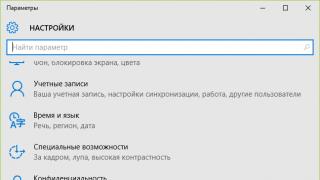Autoclicker: automazione delle azioni nei giochi online. Clic automatico. Bordo anti-click.

I giocatori di giochi online si trovano spesso ad affrontare compiti che richiedono la ripetizione ripetuta dello stesso tipo di azioni. A volte ci vogliono molti soldi per completare questi compiti. quantità enorme tempo.
Clic automatico AvtoK può liberarti da questo compito noioso, a volte svolgendo questo lavoro per te più velocemente di quanto verrebbe fatto manualmente. Autoclicker AvtoK può essere utilizzato con successo come autoclicker WOW (World of Warcraft), autoclicker L2 (Lineage 2), autoclicker PW (Perfect World), autoclicker RF (Rising Force)...e altri giochi. L'uso di questo clicker non è limitato ai giochi online. può automatizzare il lavoro con la tastiera e il mouse in qualsiasi programma in cui è necessario ripetere più volte lo stesso tipo di azioni. Ad esempio, fare clic su siti Web... ecc.
La maggior parte di questi programmi di emulazione utilizzano Funzioni dell'API, che vengono facilmente intercettati e bloccati da qualsiasi difesa. Per aggirare le protezioni è necessario bloccarle in un modo o nell'altro, di solito senza alcun risultato. Ciò è irto di un'alta probabilità di essere rilevato con tutte le conseguenze che ne conseguono.
AvtoK può funzionare in tre modalità:
1) L'emulazione delle azioni della tastiera e del mouse viene ottenuta utilizzando l'API, come tutti gli autoclicker. Se il gioco in cui avviene l'emulazione è protetto, può facilmente rilevare e bloccare il funzionamento dell'autoclicker.
2) L'emulazione avviene a un livello basso. La protezione non è in grado di rilevare il funzionamento dell'autoclicker. Tutti i segnali vengono percepiti come effettivamente inviati dalla tastiera e dal mouse, che in pratica sono. Per utilizzare l'autoclicker in questa modalità, è necessario disporre di una tastiera e di un mouse PS/2. Al primo avvio della modalità Anti-Anti-Clicker verrà effettuato un test per verificare la presenza di questi dispositivi.
3) Emulazione di azioni con tastiera e mouse, minimizzate e non finestre attive. Il mouse e la tastiera rimangono in possesso dell'utente. Maggiori informazioni su questa modalità sul forum: puoi anche dimostrare il funzionamento del clic automatico AvtoK contemporaneamente in una calcolatrice, un browser e un blocco note in finestre inattive. Allo stesso tempo, la tastiera e il mouse rimangono liberi e puoi giocare al solitario.. Altro video: Il funzionamento del clicker AvtoK è dimostrato in una copia in tre finestre ridotte a icona contemporaneamente (Paint, Lineage 2 e Blocco note)

L'unico modo per riconoscere un autoclicker quando si utilizza un anti-clicker è analizzare la coerenza dei clic e di altre azioni. Il clicker automatico AvtoK dispone di opzioni di randomizzazione per questo caso. Video che mostra l'uso del casuale in AvtoK. Indipendentemente dal numero di cicli simili eseguiti, questi non verranno ripetuti uno dopo l'altro, come accade con gli altri clicker.
Utilizzando le impostazioni è possibile configurare:
Clic casuale e movimento del mouse all'interno delle impostazioni +-
Velocità di movimento casuale +-
Pause casuali tra i cicli +
Sebbene il clic automatico AvtoK sia molto facile da usare, ha una vasta gamma di funzionalità. La capacità di analizzare l'immagine sullo schermo distingue il clicker AvtoK da clicker automatici simili. Le opzioni per disabilitare i movimenti non necessari del mouse e i tempi di inattività rendono la registrazione molto più semplice, rendendo la riproduzione molto più chiara e veloce. Inoltre, anche con la riproduzione accelerata, l'autoclicker non andrà avanti, poiché esiste un'opzione di controllo automatico, quando abilitata, il clicker metterà in pausa la riproduzione se l'immagine sullo schermo durante la riproduzione non corrisponde all'immagine durante la registrazione e continuerà quando corrisponde.
Autoclicker AvtoK funziona su Windows 7 e XP.
Funzionalità del clic automatico AvtoK:
- L'autoclicker registra le azioni con la tastiera e il mouse utilizzando il principio di un registratore. Quindi la registrazione può essere salvata in un file e riprodotta un numero illimitato di volte con le impostazioni necessarie.
- Emulazione delle azioni di tastiera e mouse a livello hardware.
- Emula le azioni della tastiera e del mouse in finestre inattive e ridotte a icona con controllo sulla correttezza delle azioni e bip izzazione.
- Nascondersi dalle difese operando a un livello inferiore. La protezione non si rompe né si blocca.
- È possibile associare le coordinate sia allo schermo che ad una finestra specifica con il gioco.
- È possibile il controllo tramite il colore dei pixel. Il clicker automatico continuerà a funzionare solo se il colore corrisponde.
- È possibile disattivare i movimenti non necessari del mouse e i tempi di inattività durante la registrazione. In questo caso, puoi registrare lentamente le azioni con il mouse e la tastiera e non preoccuparti di dedicare molto tempo alla riproduzione. L'autoclicker salterà tutto ciò che non è necessario durante la riproduzione.
- È possibile avviare programmi e aprire file con i parametri selezionati.
- È possibile regolare facilmente la velocità di riproduzione.
- Abilitando l'opzione "Riproduci registro" verrà riprodotta la registrazione mostrando bambole di programmi e file e la cronologia del lavoro con il mouse e la tastiera in essi in cui è stata effettuata la registrazione. Allo stesso tempo, la semplice presenza di questi programmi e file sul computer non è necessaria. Può anche essere giocato su un altro computer.
- È possibile giocare in un ciclo chiuso o per il tempo specificato nelle impostazioni del clic automatico.
- Durante la registrazione, i parametri delle finestre in cui è stata effettuata la registrazione vengono registrati automaticamente e, se sono stati spostati o le loro dimensioni sono state modificate mentre si lavorava al computer, alla successiva riproduzione della registrazione, l'autoclicker ripristinerà le loro posizioni e dimensioni.

Interfaccia e controlli del clic automatico:
Gestire il programma è molto semplice. L'interfaccia chiara e in lingua russa dell'autoclicker non lascerà dubbi sullo scopo di questa o quella opzione.
Finestra principale del programma:
Anti clic automatico- passa la modalità di emulazione del mouse e della tastiera al livello hardware.
Giocare- riproduce la registrazione.
Salva- salva in un file.
Scaricamento- apre una voce salvata.
Reset- reimposta la voce. È possibile combinare più record in uno solo.
Lingua- lingua dell'interfaccia. Russo o inglese.
Aiuto-aiuto in linea.
Modalità normale (sincronizzazione dell'ora)- la riproduzione è sincronizzata esattamente nel tempo rispetto alla registrazione. In questa modalità si aprono opzioni nascoste, ma anche il controllo del colore, la casualità e l'anti-click diventano non disponibili.
Riproduzione in sottofondo- gioca in finestre ridotte a icona e inattive. Il mouse e la tastiera sono gratuiti per l'utente.
Coordinate- scelta del sistema di coordinate in sfondo. È possibile lasciare 0 coordinate angolo superiore sullo schermo, nell'angolo superiore sinistro della finestra o nell'angolo superiore sinistro del controllo. Dipende dal programma in cui è richiesta l'automazione.
Agganciamento manuale a una finestra- ottenere manualmente l'handle della finestra utilizzando la combinazione di tasti alt+a. Senza questa opzione, l'associazione avviene automaticamente.
Attendi che i messaggi inviati vengano elaborati- modalità operativa (sincrona - asincrona). Seleziona quello ottimale per il programma in cui l'automazione.
Gioca (mouse/tastiera)- attiva/disattiva la riproduzione del dispositivo selezionato.
Controllo costante del colore nella posizione del clic- si accende durante la riproduzione, se necessario. Prima di ogni clic, il colore del pixel sotto il mouse viene controllato automaticamente e la riproduzione continua solo se corrisponde al colore del pixel durante la registrazione.
Ignora le fermate/movimenti del mouse- si accende durante la riproduzione. Consente di evitare di riprodurre i movimenti del mouse quando i pulsanti del mouse non vengono premuti e di evitare perdite di tempo in tempi di inattività mentre si lavora con il computer.
Ciclo continuo- riprodursi in un ciclo chiuso.
Ripetere- ripetere il numero specificato di volte.
Riproduci il registro- riprodurre la storia del lavoro con file e programmi lanciando i loro manichini. Può essere riprodotto in assenza di questi programmi e file, anche su un altro computer. Da keylogger L'unica differenza è che è impossibile scrivere modalità nascosta, poiché questo autoclicker non è destinato a questo.
Casualità... - Protezione da Anti-Autoclicker. Utilizzando le impostazioni, puoi evitare di ripetere lo stesso tipo di azioni e farti analizzare dagli algoritmi di protezione corrispondenti.
Impostazioni- consente di modificare la velocità di riproduzione e modificare i tasti di controllo rapido.

Menù di controllo della registrazione:
Il menu viene richiamato premendo una combinazione di tasti Alt+Z. Quando si richiama il menu, la registrazione viene messa in pausa. Una volta chiuso, il mouse ritorna alla posizione precedente sullo schermo.
Inizia a registrare- avvia o interrompe la registrazione.
Controllo del colore, aspetta- set punto di controllo sotto il puntatore del mouse. Il colore dei pixel viene preservato. Durante la riproduzione, il clicker automatico continuerà a funzionare solo se il colore dei pixel corrisponde. Attende il numero di secondi specificato per una corrispondenza. Se il tempo scade, interrompe la riproduzione.
Coordinate dello schermo- collegamento delle coordinate allo schermo.

Metti via- nasconde il menu. il tempo di attesa del colore pixel immesso viene mantenuto. Lo stesso tempo viene utilizzato quando si utilizza il controllo automatico.
Per interrompere la riproduzione con clic automatico, premere la combinazione di tasti Alt+X.
Suggerimento per l'utilizzo dell'opzione "Controllo colore costante nella posizione del clic":
Quando questa opzione è abilitata, il colore dei pixel viene controllato durante la riproduzione prima di ogni clic del mouse. Pertanto, quando si punta su un oggetto animato, prima di fare clic, è necessario attendere che l'oggetto assuma il colore e l'aspetto definitivi. Ad esempio, un collegamento o un pulsante che cambia gradualmente colore quando si passa il mouse sopra.
Video che mostra l'uso del clic automatico AvtoK in un gioco di creazione online:
I migliori clic automatici per mouse e tastiera sono disponibili per il download dal nostro sito Web. Un autoclicker è in grado di automatizzare il processo di clic su determinate aree dello schermo e sui tasti.
Scarica GS AutoClicker
Autoclicker gratuito per automatizzare le azioni del mouse e della tastiera.
Software semplice e facile da usare che può essere cliccato con il mouse invece che con l'utente del computer. Semplificherà la vita ai giocatori che giocano, così come a coloro che devono lavorare con le applicazioni, automatizzando il processo di clic del mouse.
Dopo l'installazione, basta fare clic sul pulsante “ tasto di scelta rapida" per avviare l'utilità. Permette di registrare con precisione la sequenza di clic effettuati varie aree schermo, quindi ripetere le stesse azioni.
L'autoclicker esegue in modo indipendente un certo numero di "clic" o clic con la frequenza specificata nelle impostazioni (il periodo di tempo varia da millisecondi a ore). Sono possibili clic doppi o singoli.

Scarica Clickermann
Clicker automatico sicuro per il mouse.
È un popolare clic automatico con script con ampie funzionalità che ne consentono l'utilizzo non solo per registrazione regolare azioni del mouse e della tastiera.
Il programma ha un'interfaccia user-friendly, comprensibile linguaggio di scrittura e documentazione informativa con esempi dettagliati. Dotato di un pratico editor di codice con evidenziazione della sintassi e strumenti di debug. Ti consente di registrare azioni sul tuo computer e riprodurle in un secondo momento.
Il software simula i dispositivi di input e si collega a una determinata finestra premendo un pulsante, senza interferire con il lavoro dell'utente. Ha una distribuzione compatta. Funziona con i file, inclusa la lettura/scrittura di informazioni documenti di testo, cause programmi di terze parti. Inoltre, ti consente di creare plugin dll e riprodurre suoni.

Scarica Uopilot
Questo è un programma clicker che fornisce automazione azioni di routine sul computer. Non richiede installazione e supporta i tasti di scelta rapida. Utile per i giocatori e utenti ordinari, richiedendo l'emulazione di movimenti e clic del mouse.
Il software ha un'interfaccia intuitiva ed è supportato da tutte le versioni del sistema operativo Win. Adatto per funzionare con qualsiasi gioco, programma e non è monitorato a livello di programmazione dal server. Inoltre, non sniffa né invia pacchetti. Supporta la registrazione di nuove macro o il caricamento di macro scaricate e la riproduzione di script.
Clicker automatico– piccolo, ma molto programma conveniente, che consente di simulare il funzionamento di un mouse. Il programma eseguirà azioni mentre sarai assente per motivi di lavoro.
Il programma Auto Clicker per Windows può semplificare notevolmente la vita di coloro che, per un motivo o per l'altro, sono costretti a ripetere manipolazioni monotone e monotone con il mouse un numero enorme di volte. Per alcuni è legato al lavoro, per altri sì giochi in linea, Per esempio. Questo programma è facile da usare e scaricare AutoClicker gratuitamente è facilissimo. Un'interfaccia comoda e intuitiva renderà la conoscenza e l'utilizzo semplice e comodo.
Auto Clicker per Windows ha ampia gamma capacità di impostare e gestire il processo di automazione. Dopo essere riuscito a scaricare Auto Clicker ed eseguire il programma, guarda prima la scheda "Modalità di ripetizione". Qui puoi impostare le opzioni per ripetere le azioni in base alle tue necessità. Può essere ripetuto una volta; finché non ti fermi Programma automatico Cliccatore; impostare un certo numero di ripetizioni o un certo periodo di tempo in minuti. Nella parte inferiore della scheda vedrai una scala, spostando il cursore puoi impostare la velocità delle ripetizioni.


Scarica gratis Clicker automatico
Clicker automatico per Windows (1 MB)Successivamente, vai alla scheda "Modalità clic" del programma Auto Clicker. Qui imposti direttamente i parametri dei click stessi. Prima di tutto, l'interfaccia ti chiede di impostare il numero di punti sullo schermo e il numero di clic su di essi. Quindi determinare l'intervallo tra i clic. Tieni presente che puoi impostarlo in secondi, millisecondi, minuti e ore. Devi scegliere: giusto o pulsante sinistroè necessario fare clic, nonché raddoppiare o singolo clic fare domanda a.
La terza scheda "Ie impostazioni" del programma Auto Clicker per Windows è destinata principalmente a coloro che sono impegnati a guadagnare su Internet. Qui puoi modificare l'IP del server proxy tra due clic.
Tieni inoltre presente che Auto Clicker per Windows ha una serie di tasti di scelta rapida.
Con il loro aiuto puoi semplificare il lavoro con il programma:
- Alt+C – comando per avviare la registrazione delle azioni
- Alt+S – comando per terminare la registrazione delle azioni
- Alt+R – comando per avviare la riproduzione di una registrazione
- Alt+P: comando per interrompere il clic automatico
- Alt+E – comando per uscire dal programma Auto Clicker
Puoi scaricare il programma gratuito Auto Clicker proprio qui sul nostro sito web. L'installazione del programma non ti richiederà molto tempo. Viene eseguito automaticamente, è sufficiente confermare più volte la corretta installazione.
Molto spesso, quando si lavora su un computer, è necessario eseguire una serie di azioni simili con mouse, tastiera, ecc. Tutto questo è estenuante e i programmatori intelligenti (e sono sempre intelligenti!), per facilitare il lavoro dell’utente, hanno scritto programmi chiamati autoclicker. Diamo un'occhiata a come puoi evitare lavoro di routine usando l'esempio del meraviglioso programma eMouse.
eMouse
Andiamo al sito ed è con. L'installazione non è difficile. Dopo l'installazione, lo lanciamo e appare una finestra. 
A sinistra c'è il pulsante "Rec" (registra): dopo aver fatto clic, le tue azioni con il mouse e la tastiera verranno registrate. "Riproduci" riprodurrà (ripeterà le azioni registrate). E quante volte è possibile impostare nel campo "x" (nell'immagine è impostato 1 volta) e spuntare il campo "Riproduzione ciclica"
In basso a sinistra ci sono le caselle di controllo Registra: Tasti e Mouse, ad es. se queste caselle di controllo sono selezionate, verranno registrate le azioni del mouse e della tastiera (e se non sono selezionate, di conseguenza).
È possibile visualizzare (e modificare) le impostazioni. Fare clic sul collegamento "Modifica" e menu contestuale seleziona “Impostazioni”

Ecco le impostazioni.

Tasti di scelta rapida installati. Per avviare la registrazione azioni - F5, per mettere in pausa - F11, per riprodurre - F12.
Le azioni registrate (script) possono essere salvate, ad es. puoi scrivere un sacco di sequenze diverse e chiamarle secondo necessità. 
Apri "File" e seleziona "Salva script con nome..." e salvalo dove ci serve.
AutoClicker (il più primitivo)
Se hai bisogno di fare moltissimi clic con il pulsante destro o sinistro del mouse, allora questo programma fa per te. È fantastico usare VKontakte nei giochi PROFIT! Super Clicker o Clicker. 
Il programma è a pagamento, ma è possibile scaricarne la versione “gratuita”. Lanciamolo. L'interfaccia del programma è abbastanza semplice. 
Come lavorare con il pulsante sinistro del mouse è scritto sul lato sinistro e come lavorare con il pulsante destro del mouse - su quello destro (ci occuperemo dei cursori più tardi). Usiamo i tasti di scelta rapida.
Lanciamo il programma, ad es. Premi ALT+1 sulla tastiera. Ciò non significa che premiamo il tasto ALT sulla tastiera, poi il tasto “+” e poi il tasto con il numero “1!. No, premiamo semplicemente i tasti “ALT” e “1” contemporaneamente.
Andiamo su VKontakte, cerchiamo un gioco in cui devi fare una serie di clic, muoviamo il mouse e premiamo ALT+1. E finché non premiamo ALT+2, i clic continueranno.
Ghost Mouse può essere scaricato da . L'installazione non è difficile. Lanciamo. 
Per registrare le azioni, premere il pulsante rosso. Oppure premi F9. Per riprodurre le azioni, premi "Ctrl+Q".
Clic del mouse- semplice programma cliccatore con cui puoi emulare i clic del pulsante sinistro del mouse e fino a due tasti della tastiera a determinati intervalli. Lo scopo del programma è facilitare alcune attività ripetitive.
Sto migliorando lentamente il programma a seconda delle mie esigenze, l'ho scritto esclusivamente per me stesso e non c'è bisogno di aspettarsi nulla di soprannaturale da esso, questo semplice clic con le impostazioni di base (all'inizio non c'erano pulsanti, solo un campo con un intervallo di tempo).

Scarica Mouse Clicker di SF(Link diretto, archivio RAR)
Istruzioni video su come utilizzare il programma.
IN Versioni di Windows a partire da Vista, verrà riprodotto un segnale acustico nel momento in cui il timer del programma si avvia e si ferma (XP e versioni precedenti non supportano questa funzione).
Alcune parole:
- La maggior parte dei tasti del modulo hanno descrizioni comandi; passa il mouse sui campi che non capisci.
- Facendo clic sul campo con due finestre nell'angolo in alto a destra del programma, è possibile impostare la modalità “Sotto tutte le finestre”. (Oro - attivo)
- Facendo clic sul campo con un lucchetto nell'angolo in alto a destra del programma, è possibile disabilitare i tasti di scelta rapida. (Oro - attivo)
- È possibile specificare un modificatore per i tasti di scelta rapida: Fn + Maiusc, Ctrl, Alt.
- Tutte le modifiche per i diversi set vengono salvate automaticamente alla chiusura del programma e caricate all'avvio.
Tasti di scelta rapida:
- F9- Passaggio dal "campo verde" a quello successivo per selezionare le coordinate.
- F10- Salva le coordinate del clic per i selezionati verde campi.
- F11- Avvia i timer.
- F12- Arresto dei timer.
Istruzioni del timer LMB:
Al primo avvio del programma, fare clic sul pulsante "Aggiungi", inserire il nome del set nel campo visualizzato e confermare (Qualsiasi nome).
Il nome impostato verrà aggiunto al menu a discesa e reso attivo. Verrà attivata anche l'area “Timer LMB”.
Nel campo con il numero "60", "Tempo di ciclo", inserire il tempo di ciclo desiderato, ovvero il tempo dopo il quale verranno ripetuti i clic impostati (descritti di seguito).
In basso è presente il pulsante “+/-”, cliccandoci sopra con il tasto sinistro del mouse verrà aggiunto un altro campo (massimo 99 campi), cliccando fare clic con il tasto destro mouse, il campo verrà cancellato (minimo 3 campi).
Cliccando sul campo grigio con numero di serie celle questo campo e il campo per l'inserimento del secondo del clic diventeranno verdi. Quando viene visualizzato il "Campo verde", spostare il cursore su posto giusto schermo e premere il tasto "F10", questo campo nella finestra del clicker cambierà colore in oro e le coordinate del cursore per di questo campo verrà salvato nella memoria del programma.
Il successivo campo scuro con il numero “1” è un interruttore per il numero di clic (istantanei) per questo campo. Cliccando con il tasto sinistro del mouse il numero cambierà in lato grande(massimo fino a 6 clic), quello giusto - a uno più piccolo, ma non inferiore a 1.
Campo bianco con la possibilità di inserire un numero: un campo in cui è necessario inserire il secondo in cui questo campo funzionerà all'avvio del timer. Se il valore del campo è "0", il programma non eseguirà alcuna azione per questo campo all'avvio del timer.
Avviamo il timer premendo il tasto "F11" e il programma inizierà la procedura di clic nelle coordinate selezionate ai secondi selezionati da ad un dato intervallo tempo.
Inoltre per il timer LMB:
Se le coordinate non vengono selezionate per nessun campo, il programma ricorderà le coordinate del cursore al momento dell'avvio del timer e al momento di ogni clic il cursore tornerà in quella posizione.
Se i secondi di clic sono specificati per diversi campi e le coordinate del clic non sono selezionate per tutti questi campi, nei secondi di clic successivi al clic del campo "d'oro", il clic verrà effettuato alle coordinate selezionate per il " campo d'oro”. (Beh, qualcosa del genere. =D)
Quando si fa clic sull'icona "Cerchio verde", verrà visualizzato un promemoria delle coordinate del clic selezionate (se selezionate), le posizioni selezionate sullo schermo verranno contrassegnate con cerchi. Puoi anche nascondere la descrizione comando facendo clic su questa icona.
Istruzioni per il timer chiave:
Non ho ancora lavorato molto su questa funzione del programma. Fare clic sul campo "Espandi barra della tastiera" e verrà visualizzata una finestra con i parametri. Controlla il timer del clic dei tasti (ce ne sono solo 2). Scegliere la chiave desiderata nell'elenco a discesa. Indichiamo l'intervallo e i secondi in cui verranno effettuati i clic (ce ne sono solo 3). Avviamo i timer premendo il tasto "F11".
Requisiti di sistema:
Per eseguire il programma necessario .NETTO quadro v4.0 o più recente.
Storia dei cambiamenti nel programma:
- 06.03.2011. Prima versione del programma.
- 13.03.2011. Aggiunta la possibilità di cliccare su determinati secondi in un intervallo di tempo.
- 24.04.2011. Aggiunta la possibilità di premere i tasti della tastiera a livello di codice.
- 09.07.2011. Aggiunto un secondo clicker per la tastiera.
- 06.01.2012. Il modo in cui si posiziona il cursore è stato modificato, non c'è più alcun offset.
- 22.01.2012. Aggiunte 8 celle per i clic del LMB; per ogni cella è possibile salvare le coordinate di un clic del mouse, su cui si sposterà direttamente il cursore durante il clic. Maggiori informazioni sulla procedura per salvare le coordinate nella descrizione del programma.
- 28.01.2012. Per ogni cella è stata aggiunta la possibilità di impostare il numero di clic sulla LMC. Limite a 6 clic per tick.
- 04.02.2012. Il sistema delle celle per i materiali di verniciatura è stato modificato. Ora il valore predefinito è di tre celle e un pulsante "Aggiungi/Rimuovi" (+/-). Quando si fa clic con il pulsante sinistro del mouse sul pulsante, verrà aggiunto dinamicamente un altro campo selezionabile, il numero di campi è limitato a 99. Quando si fa clic tasto destro- un campo verrà eliminato.
- 05.02.2012. Salvataggio delle impostazioni alla chiusura del programma e caricamento al successivo avvio.
- 12.02.2012. È stato implementato un sistema di profili con il salvataggio dei parametri per ciascuno, l'aggiunta e l'eliminazione dei profili.
- 18.02.2012. Aggiunto il blocco dei tasti di scelta rapida e i relativi modificatori: Fn + Maiusc, Ctrl, Alt.
- 24.02.2012. Aggiunto un "promemoria" delle coordinate dei clic del LMB. Quando si fa clic sull'icona corrispondente sul pannello, sullo schermo verranno visualizzati segni sotto forma di cerchi nei punti delle coordinate salvate. Inoltre, quando clicchi sul campo giallo che appare nell'angolo in alto a sinistra dello schermo, i loro numeri appariranno accanto ai segni.
- 28.02.2012. Aggiunta la commutazione del "Campo verde" premendo F9.